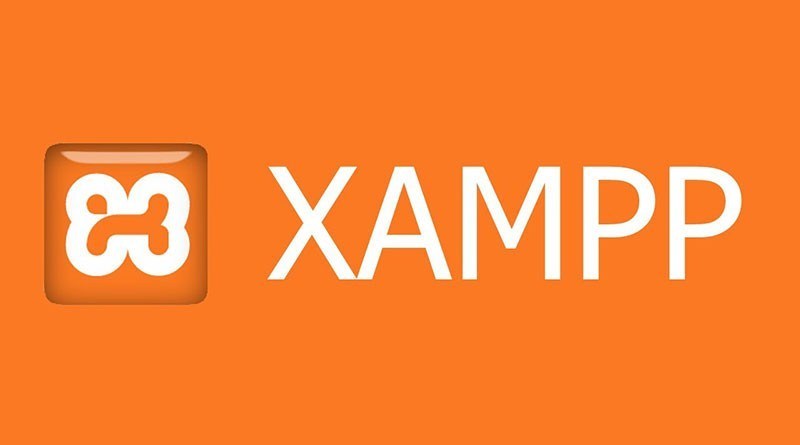Bagi Anda seorang depelover website pasti sering mendengar software XAMPP ini. Karena aplikasi ini adalah salah satu aplikasi yang sangat populer dan sudah digunakan oleh banyak web developer untuk belajar mengembangkan sebuah website.
Apabila Anda baru terjun ke dunia web developer, maka mempelajari XAMPP merupakan langkah awal yang wajib Anda lakukan.
Dengan menggunakan XAMPP, Anda juga dapat menghemat biaya dalam membuat sebuah website. Karena XAMPP dapat menggantikan fungsi web hosting yaitu dengan cara menyimpan file-file website tersebut kedalam tools localhost, sehingga kita dapat memanggilnya melalui web browser.
Cara Install XAMPP di Windows 10 / 8 / 7
Aplikasi XAMPP untuk pertama kali diciptakan dan dikembangkan oleh tim yang bernama Apache Friends dapat kita download dengan gratis dengan label General Public License atau yang biasa disebut dengan GNU.
XAMPP dimanfaatkan sebagai server local yang mampu menampung segala jenis data yang berada di website yang sedang kita kembangkan.
Oleh karena itu, XAMPP bisa gunakan untuk dapat menguji proses kerja dari fitur atau dapat menambilkan konten yang terdapat di website oranglain tanpa memiliki koneksi internet. Anda hanya perlu mengakses XAMPP Control panel. Sederhananya, aplikasi ini dapat bekerja dengan offline seperti web hosting pada umumnya, tetapi tak dapat diakses oleh orang lain.
Para pengembang website pemula dan para mahasiswa sering menggunakan aplikasi ini untuk belajar mengenai mengembangkan website. Pada artikel ini saya akan menjelaskan bagaimana cara install XAMPP di Windows.
1. Downloadlah installer XAMPP dari website resminya. Jika sudah, klik dua kali pada installer XAMPP. Maka akan muncul window Set Up dari aplikasi XAMPP. Klik button Next untuk melanjutkan mengatur aplikasi XAMPP.
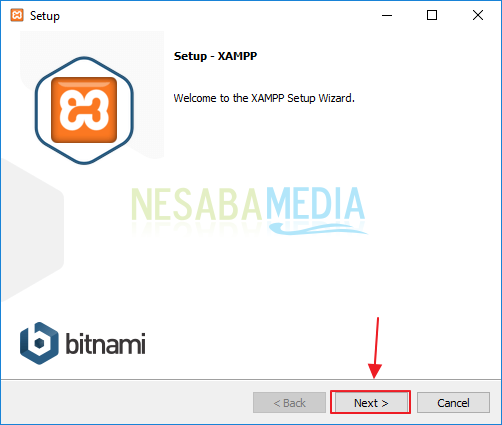
2. Berikan centang pada komponen XAMPP yang Anda perlukan. Setelah itu klik tombol Next.
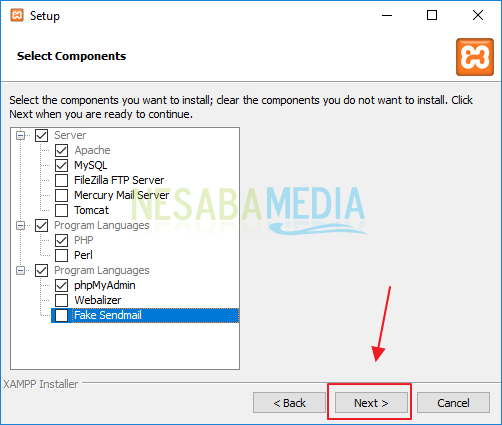
3. Selanjutnya yaitu membuat folder instalasi. Untuk tahap ini klik tombol Next saja.
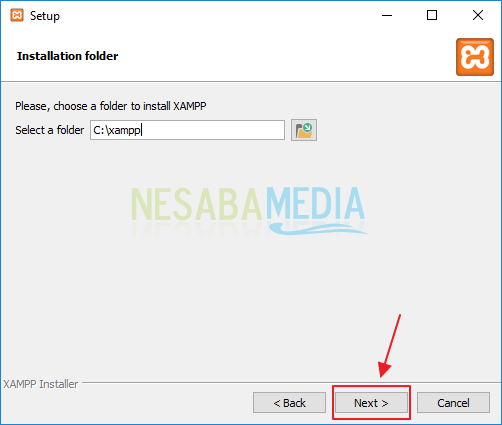
4. Klik tombol Next untuk melanjutkan.
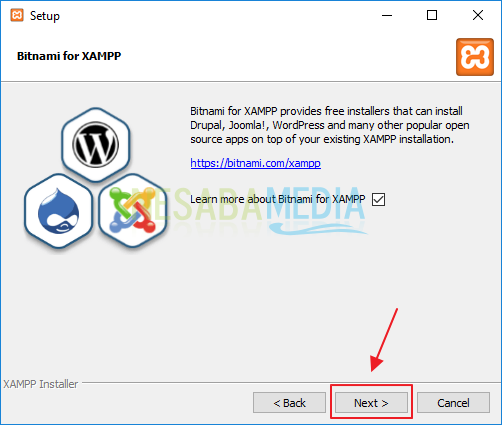
5. Dan sekarang Anda dapat menginstall aplikasi XAMPP. Klik tombol Next untuk melanjutkan penginstallan.

6. Tunggulah beberapa menit sampai aplikasi XAMPP selesai di install.
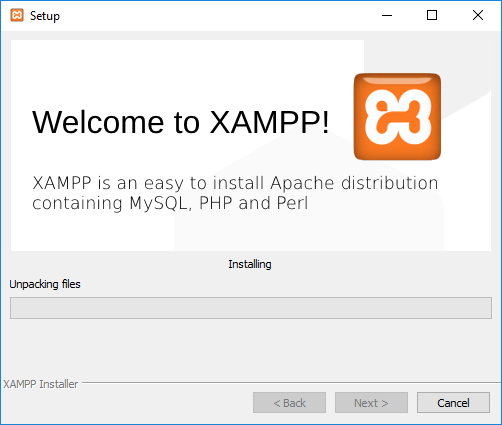
7. Apabila proses aplikasi XAMPP selesai terinstall, klik tombol Finish, untuk menyelesaikan penginstallan.
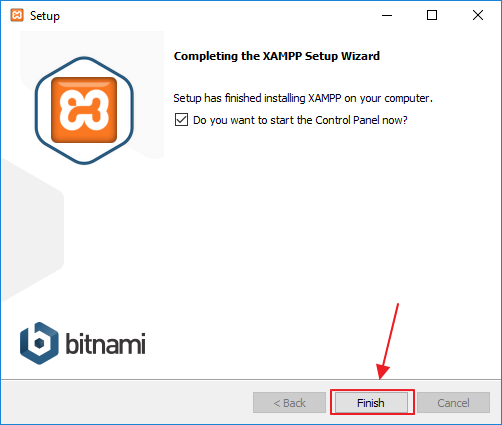
8. Bukalah aplikasi XAMPP dengan cara klik icon XAMPP pada Desktop Anda atau cari aplikasi XAMPP di mesin pencari Windows. Setelah itu akan muncul window seperti pada gambar dibawah ini. Klik bendera Amerika Serikat dan klik tombol Save.
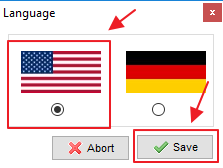
9. Maka akan muncul Window XAMPP Control Panel seperti pada gambar dibawah ini. Apabila Anda ingin menggunakan tools XAMPP ini, maka klik tombol Start yang ada di Apache dan juga MySQL. Dengan begitu, maka Anda dapat menjalankan program website yang sedang Anda kembangkan secara online.
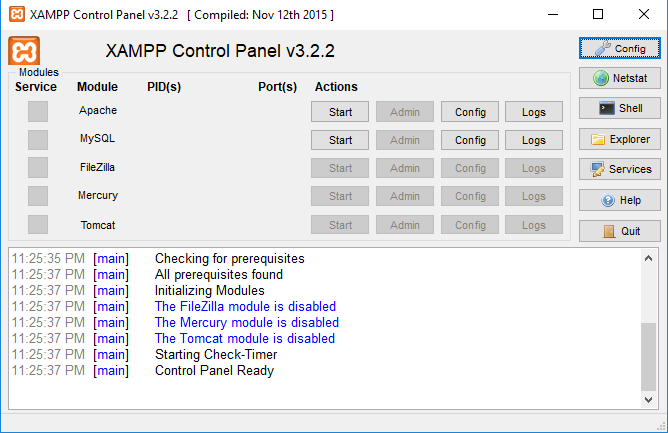
Sekarang Anda dapat belajar mengembangkan program website menggunakan bahasa PHP dan juga menggunakan Database MySQL. Cara ini cukup ampuh apabila Anda ingin menghemat biaya dalam mempelajari web programming.
Demikianlah artikel yang menjelaskan mengenai cara install aplikasi XAMPP di Windows. Semoga artikel ini dapat bermanfaat untuk Anda.
Editor: Muchammad Zakaria
Download berbagai jenis aplikasi terbaru, mulai dari aplikasi windows, android, driver dan sistem operasi secara gratis hanya di Nesabamedia.com: